索尼 ILCE-7C A7C V2 Ver.2.00 固件升級操作方法 framework update 流式傳輸 推流直播
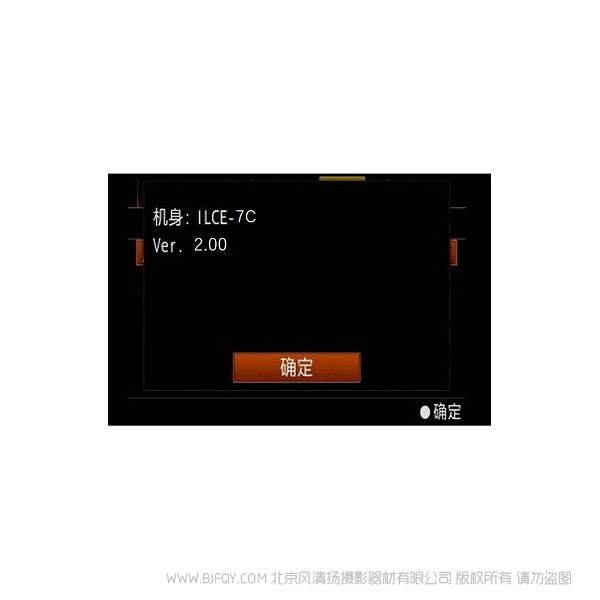
發布日期:2022-03-09
升級內容和準備工作
蘋果用戶 點擊
Ver.2.00 升級內容
1.增加USB流式傳輸功能。可以使用USB線連接電腦,通過高質量視頻和音頻進行實時流式傳輸和在線通信。
*如果連接的電腦設備為Type-C端口,請使用市場銷售的USB線或轉換適配器。
2.拍攝動態影像時,眼部AF功能可作用于動物。
3.提高了相機的整體穩定性。
請點擊查閱幫助指南,了解新功能。
確認固件版本號
按[Menu]鍵 -〉[設置6] -〉 [版本]相機會顯示當前的固件版本。

確認USB連接模式
請在相機上按 [Menu] -〉 [設置3] -〉 [USB連接]。
請確認菜單的“USB連接”選項為“海量存儲器”。
如果不是,請點擊"USB連接"進入,設置為“海量存儲器” (如下圖)。

其他準備工作
*請事先關閉電腦的其他應用程序。
*確認電腦的睡眠模式為關閉狀態。
*請使用充滿電的電池(NP-FZ100)。
注意:只有電池電量在3格或以上時,才可進行固件升級操作。我們推薦使用充滿電的電池。
*準備隨機附帶的USB連接線(如果使用市場上購買的其它USB連接線,無法保證順利升級)。
*升級前請取出存儲卡。
以下分別為使用Windows系統、Mac系統進行升級的操作流程。
請根據所需,點擊查看具體流程,并下載相應的固件,進行升級。
使用Windows系統升級的操作流程
支持的操作系統
Windows? 11
Windows? 10
Windows? 8.1
系統要求
* 搭載Intel Processor或AMD Processor的電腦(不適用于搭載ARM Processor的電腦)。
* 硬盤空間: 600MB或更高
* 內存: 600MB或更高
下載升級文件請在文末處閱讀“在線下載協議”。
勾選“請閱讀并接受在線下載協議 ,獲取下載文件”,點擊“下載”按鈕。
下載文件:Update_ILCE7CV200.exe文件大小:334MB(350,797,168byte)
*下載文件建議保存在桌面。
開始固件升級
*暫不操作本機和電腦的USB連接。
1. 雙擊下載的文件[Update_ILCE7CV200.exe],固件升級開始。
2. 通過隨機附帶的USB連接線連接相機與電腦,打開相機電源。
相機屏幕上會顯示“USB模式”的字樣。
注意:如果電腦不能識別相機,“不能找到可升級的相機”字樣會顯示在電腦端。
請嘗試以下操作:
- 斷開USB連接,重新連接。
- 如果電腦有多個USB接口,請換其他接口進行嘗試。
3.確認固件升級的必要性
確認屏幕上內容后,點擊 [下一步]。
當前固件版本和升級后的版本會出現在界面的左下角,確認[當前版本]是Ver.1.01或之前的版本。
(此為式樣參考圖,實際界面會顯示當前版本和更新后的版本。)

注意: 如果當前版本是Ver.2.00, 則無升級的必要。
按照升級軟件的提示,終止USB連接并點擊[完成]。
關閉相機電源,取出電池重新裝入,然后再次開機。
4. 顯示以下畫面。
(此為式樣參考圖,實際界面會顯示當前版本和更新后的版本。)

5. 開始升級
當自動重啟結束后,屏幕顯示下圖并開始升級(大約10分鐘)。
(此為式樣參考圖,實際界面會顯示當前版本和更新后的版本。)

注意:升級中不要關機或斷開USB連接。
6. 完成升級
升級完成,電腦顯示下圖,相機自動重啟。
請確認相機開機,并且LCD屏再次顯示,點擊[完成]。
(此為式樣參考圖,實際界面會顯示當前版本和更新后的版本。)

點擊電腦右下角的USB連接圖標,斷開連接。
當重啟后,極少情況下會出現數據恢復警告。
這個是正常的。請等待,直到警告消除。
.jpg)
7. 檢查固件版本
請按以下步驟操作,檢查固件版本已經升級到了Ver.2.00。
按[Menu]鍵 -〉[設置6]-〉 [版本]

使用Mac系統升級的操作流程
支持的操作系統
macOS 10.14 - 10.15,macOS 11, 12 。
系統要求
* 硬盤空間: 600MB或更高
* 內存: 600MB或更高
下載升級文件
請在文末處閱讀“在線下載協議”。
勾選“請閱讀并接受在線下載協議 ,獲取下載文件”,點擊“下載”按鈕。
請根據電腦配置下載對應的SonyCamera_Driver文件:
* Camera_Driver_2102a.dmg (適用于Intel Processor) ;文件大小:130KB ( 129,582 byte)
* Camera_Driver_2110a.dmg (適用于Apple Silicon);文件大小:158KB ( 158,277 byte)
下載升級文件:Update_ILCE7CV200.dmg;文件大小:347MB (346,967,314 byte)
*文件建議保存在桌面。
SonyCameraDriver的安裝
*暫不操作本機和電腦的USB連接。
*搭載Apple Silicon的Mac電腦,需要進行安全策略的更改,具體步驟請點擊查閱操作方式。
*搭載Apple Silicon的Mac電腦,在“About This Mac”的界面中,會有Chip欄的顯示,以下為Apple M1的圖例。
*搭載Intel Processor的Mac電腦請直接進入以下的操作步驟。
① 雙擊下載好的文件[Camera_Driver_####.dmg],呈現文件夾[Sony Camera Driver Installer]。
② 雙擊文件夾內的[SonyCameraDriver.pkg],安裝開始,請按提示進行操作。
③ 出現安裝許可的提示,請輸入管理員的名稱和密碼,同意安裝。
*如出現機能擴張被鎖定的提示,請選擇開啟安全性環境設定。
并根據界面提示,輸入管理員的名稱和密碼以解除安全性的環境設定。
*如未出現機能擴張被鎖定的提示,請直接進入本機的固件升級。
④ 如出現[安全性與隱私]的界面,請允許“Sony Imaging Products & Solutions Inc.”運行。

*如果您過去已允許了,則不會出現提示。如果仍然出現提示,請按x進行關閉。
*如出現macOS重新啟動的要求,請重新啟動macOS。
開始固件升級
*暫不操作本機和電腦的USB連接。
1. 雙擊下載文件[Update_ILCE7CV200.dmg],呈現文件夾[Update_ILCE7CV200]。
2.雙擊文件夾中的[SystemSoftwareUpdater],系統會彈出訪問提示,請輸入管理員的名稱和密碼。
3. System Software Updater啟動,出現連接USB的提示。
通過隨機附帶的USB連接線連接相機與電腦,開啟本機電源。
注:如出現報錯提示,請根據報錯提示進行對應。然后再次雙擊[SystemSoftwareUpdater]。
如出現macOS重新啟動的要求,請重新啟動macOS。
4. 確認固件升級的必要性
確認屏幕上內容后,點擊 [下一步]。
當前固件版本和升級后的版本會出現在界面的左下角。
(此為式樣參考圖,實際界面會顯示當前版本和更新后的版本。)

確認[當前版本]是Ver.1.01版本。
注意: 如果當前版本是Ver.2.00,無需進行升級,斷開USB連接,然后點擊完成。
*如不會出現版本確認的界面,顯示無法進行更新的情況,請點擊查閱說明。
5. 自動重啟,顯示以下界面。
(此為式樣參考圖,實際界面會顯示當前版本和更新后的版本。)

6. 開始升級
當自動重啟結束后,開始升級(大約15分鐘)。
(此為式樣參考圖,實際界面會顯示當前版本和更新后的版本。)

注意:升級中不要關機或斷開USB連接。
7. 完成升級升級完成,電腦顯示下圖,相機自動重啟。
請確認相機開機,并且LCD屏再次顯示,點擊[完成]。
(此為式樣參考圖,實際界面會顯示當前版本和更新后的版本。)

*點擊電腦右下角的USB連接圖標,斷開連接。
當重啟后,極少情況下會出現數據恢復警告。
這個是正常的。請等待,直到警告消除。
.jpg)
8. 檢查固件版本
請按以下步驟操作,檢查固件版本已經升級到了Ver.2.00。
按[Menu]鍵 -〉[設置6]-〉 [版本]

*搭載Apple Silicon的Mac電腦,建議將安全策略恢復為“完整安全性”,具體步驟請點擊查閱操作方式。
*搭載Intel Processor的Mac電腦無需進行該操作。
 風清揚官方微信
風清揚官方微信
 感恩支持
感恩支持
